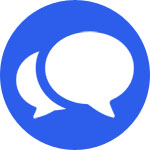
Pixel8系、Pixel7、Pixel7 Pro、Pixel7a、その他の Pixel でも同様の方法で設定できます。
Pixel7 シリーズで SMS で画像やリンクが送られてきたチャットを検索する方法を解説します。
SMS で画像やリンクが送られてきたのは覚えているけど、誰から送られてきたのかわからない場合、やり取りがたくさんあると探すのが大変です。
検索機能を知っていると、送信者がわからなくても画像やリンクを簡単に見つける事ができます。
Pixel 標準のメッセージアプリを対象としています。
動画で見る
検索できるもの
画像やリンクの他にも検索する事ができます。
- スター付きメッセージ
- 画像
- 動画
- 場所
- リンク
- 文章
- ユーザー
画像やリンクを検索するには?
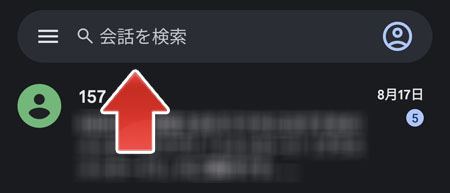
画面上部の検索窓をタップします。
画像の場合
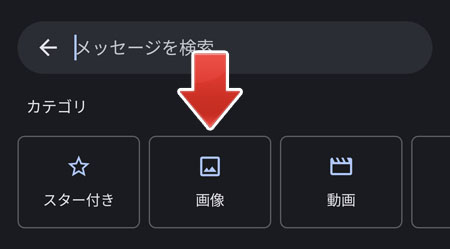
SMS 上から画像を検索したい場合、カテゴリの画像をタップします。
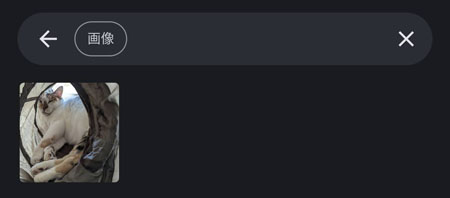
今までにやり取りがあった画像の一覧が表示されます。
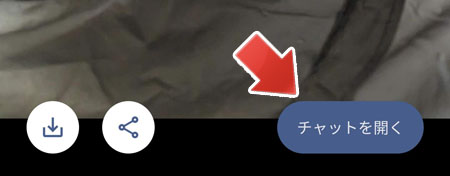
画像をタップして、画面下部のチャットを開くボタンをタップすると、写真をやり取りしたチャットが開きます。
そこで誰とのやり取りなのかもわかります。
リンクの場合
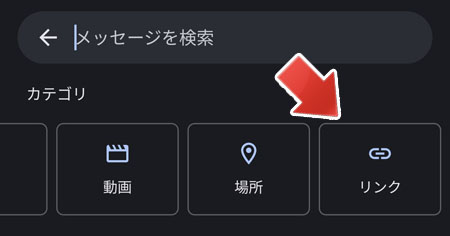
SMS 上からリンクを検索したい場合、カテゴリのリンクをタップします。
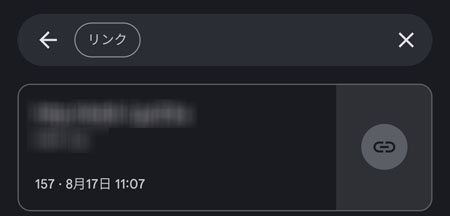
今までにやり取りのあったリンクの一覧が表示されます。
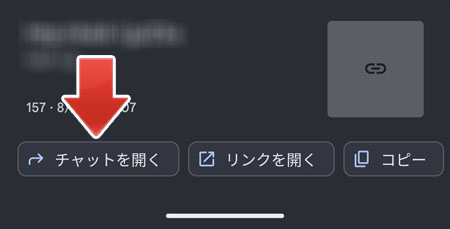
リンク一覧からリンクをタップすると、画面下部にメニューが表示されます。
チャットを開くボタンをタップすると、リンクのやり取りがあったチャットが開き誰とのやり取りかもわかります。
信頼できる相手からのリンクのみ開くようにしましょう。
関連記事
迷惑メールをブロックするには?